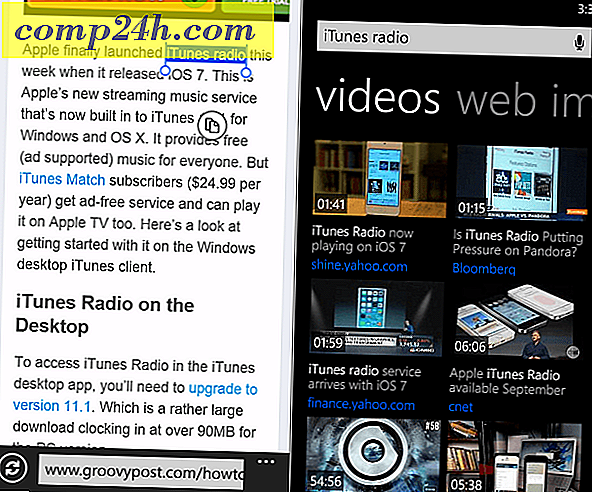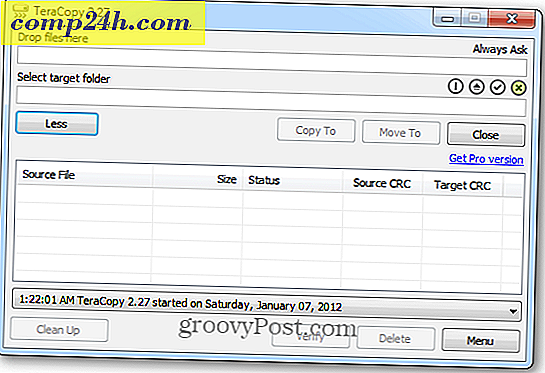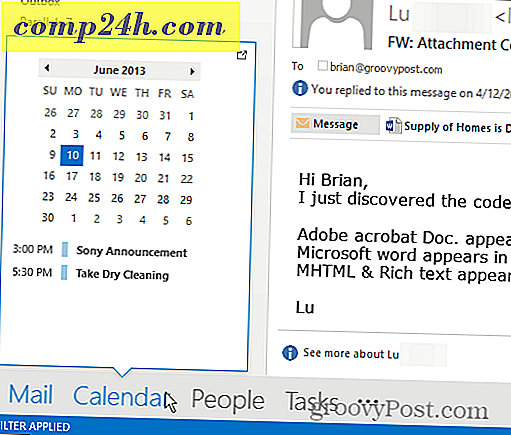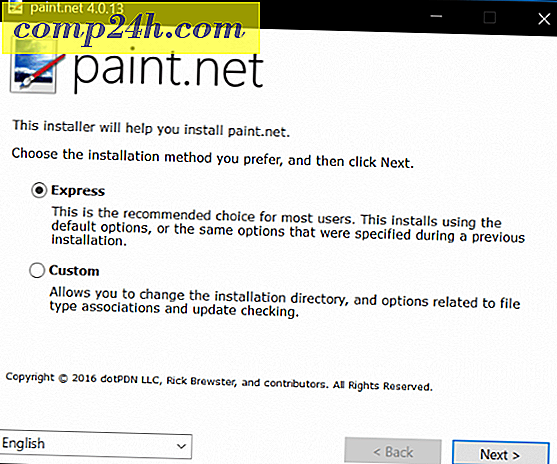Tjek min nye ASUS RT-AC3200-router: Unboxing, Setup og Features Overview
Hej, alle, jeg har lige købt mig en ny router. Det er ASUS RT-AC3200 trådløs-AC3200 Tri-Band trådløs Gigabit Router, AiProtection med Trend Micro til komplet netværkssikkerhed ($ 187 på Amazon). Jeg købte det af tre grunde:
- Hurtigere netværkshastigheder ved at opgradere fra trådløse 802.11n til 802.11ac . Wireless N ramte markedet i 2007 med teoretiske hastigheder på op til 450 Mbps. Trådløs AC slog vejene i 2013 og har teoretiske hastigheder på op til 1300 Mbps. Det er tre gange hurtigere end 802.11n. Nu, for de penge, jeg betaler til Comcast / XFINITY, vil jeg aldrig komme tæt på nogen af disse hastigheder. Men hvor det er vigtigt, er jeg på mit hjemmenetværk, hvor jeg har store fotobackups, streaming videoer og andre data, der flyver frem og tilbage mellem min router og min NAS, mit Apple TV og mine computere. Så jeg er smuk jazzed for trådløs AC.
- Awesome indbyggede forældrekontrol fra AiProtection med Trend Micro . Tidligere dækkede jeg nogle rudimentære måder at holde øje med børnene med din Netgear-router og blokere websteder ved hjælp af OpenDNS. ASUS AiProtection med Trend Micro tager det til næste niveau. Jeg vil skrive et par artikler om det i den nærmeste fremtid.
- Indbygget netværksbeskyttelse mod malware, vira og andre sikkerhedstrusler . På samme måde som OpenDNS beskytter AiProtection med Trend Micro også intelligent hjemmenetværk mod kendt skadelig aktivitet på nettet. Det beskytter dig ikke alene mod at blive inficeret, men det stopper også dine maskiner mod at inficere og angribe andre.
Dette er en opdateret version af den model, som Steve har brugt i årevis. I de kommende uger vil jeg se nærmere på nogle af de forældrekontrol- og trusselsbeskyttelsesfunktioner. Men for nu vil jeg give dig et kort overblik over routeren og vise dig, hvor nemt det er at sætte det op, og hvorfor det er vores foretrukne trådløse router.
Bemærk: Disse trin er specifikke for min ASUS RT-AC3200-router, men de vil være stort set de samme for andre ASUS-routere.
Unboxing ASUS RT-AC3200 Router
Unboxing og montering af ASUS RT-AC32000 router er nemt. Indenfor finder du:
- ASUS RT-AC3200 router selv
- Fem antenner
- ASUS RT-AC3200 strømforsyning med en dejlig velcro ledning wrap
- Et Ethernet-kabel
- ASUS RT-AC3200 support CD (ikke nødvendig til installation)
- ASUS RT-AC3200 hurtigstartguide
- ASUS VIP Medlems Warranty Notice

Det første skridt er at skrue på alle Wi-Fi-antennerne. De går på guld-maleantennekontakterne. Det er ligegyldigt, hvilken man går hvor-de er alle de samme.

Tada!

Den ASUS RT-AC3200 slags udseende, der forhindrer alle de antenner, der pokker ud. Men hvis du smider det på hovedet og anvender nogle googly øjne (ikke inkluderet), det ligner helt en spider.
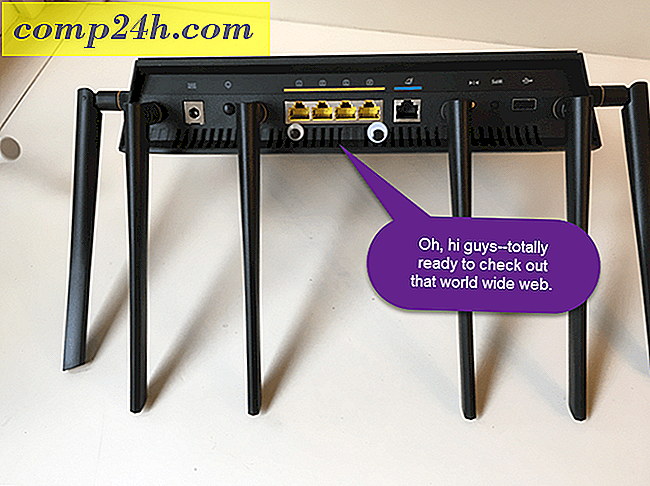
I hvert fald er det næste trin at forbinde din router til dit modem og derefter slutte computeren til din router ved hjælp af det medfølgende Ethernet-kabel.
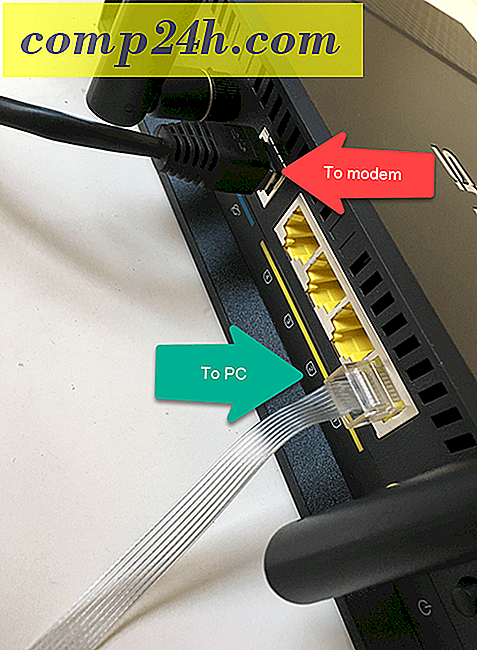
Her forbinder jeg mit modem:

Bemærk: Du kan teoretisk oprette din ASUS-router fra din telefon ved at oprette forbindelse til ASUS WiFI-netværket. Du bliver taget til siden router.asus.com Log på, hvor du kan gennemføre de samme trin nedenfor. Tingene kan dog blive lidt skitsede over WiFi, så det kan være nemmere at gøre dette på en computer.
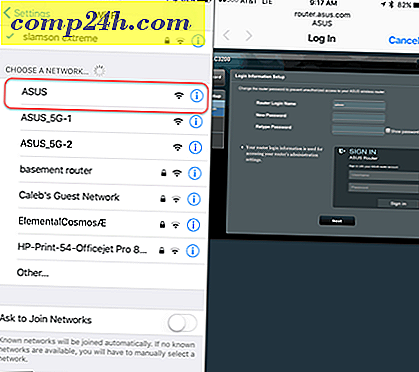
Hvis du bruger en computer, skal du oprette forbindelse til din ASUS-router ved hjælp af Ethernet-kablet. Åbn din webbrowser. Du skal automatisk omdirigere til routerens opsætningsside. Hvis ikke, gå til http://router.asus.com .

Første gang du går til router.asus.com, vil du se guiden Hurtig internetopsætning. På siden Forbind forbindelsen kan du ændre dine loginoplysninger. Du skal helt ændre dit router login navn væk fra standard "admin." Giv dig selv en stærk, men også mindeværdige adgangskode. På den ene side, hvis nogen får dine administratoroplysninger for din router, er det spillet over. På den anden side, hvis du glemmer dit kodeord, er den eneste måde at få adgang til din router konfiguration på at nulstille den (der er en lille nulstillingsknap på bagsiden, som du trykker på og holder nede i 10 sekunder). Ikke meget at sætte det op igen, men bare noget at huske på.
Bemærk også, at dette ikke er brugernavnet og adgangskoden, du bruger til at oprette forbindelse til dit trådløse netværk. Vi sætter det op senere.
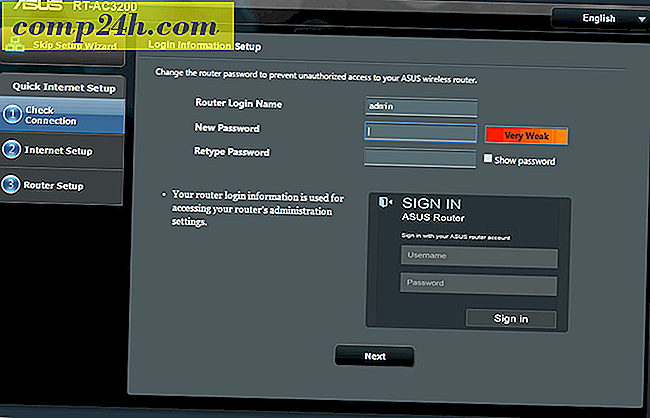
Følg derefter trinene for opsætning af din internetforbindelse. For en hjemmeopsætning svarer du højst sandsynligt "Nej" til dette første spørgsmål.
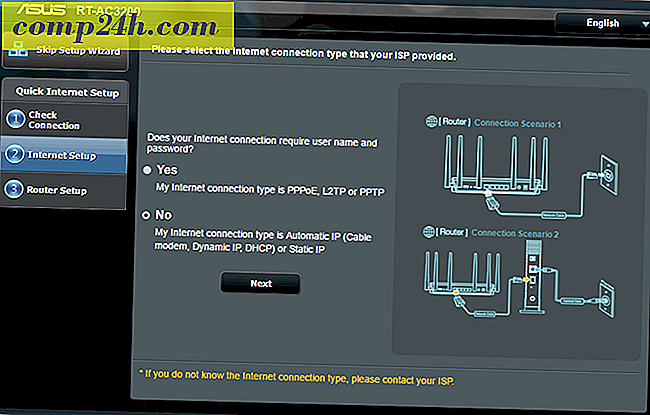
Siden Router Setup er hvor du vælger dine adgangskoder. Dette er en tri-band-router, så der vil være tre forskellige trådløse netværk, du kan oprette forbindelse til. De 5 GHz-enheder er til trådløs AC. De er hurtigere, hvis du har en trådløs AC-netværksadapter, men de har et kortere interval. Hvis du er i tvivl, skal du bruge 2, 4 GHz-netværket til dine hovedenheder. Alle kunder vil kunne "se" hinanden uanset hvilket band de er på.
Du behøver ikke at vælge et unikt kodeord for hvert netværk. Men du kan f.eks. Hvis du vil begrænse båndene til bestemte brugere. For eksempel vil du måske sætte alle børnene på det langsommere 2, 4 GHz-bånd og reservere det hurtige 5 GHz-netværk for dig selv. Det er meget enkelt ved at oprette unikke netværksnavne (SSID) og adgangskoder.
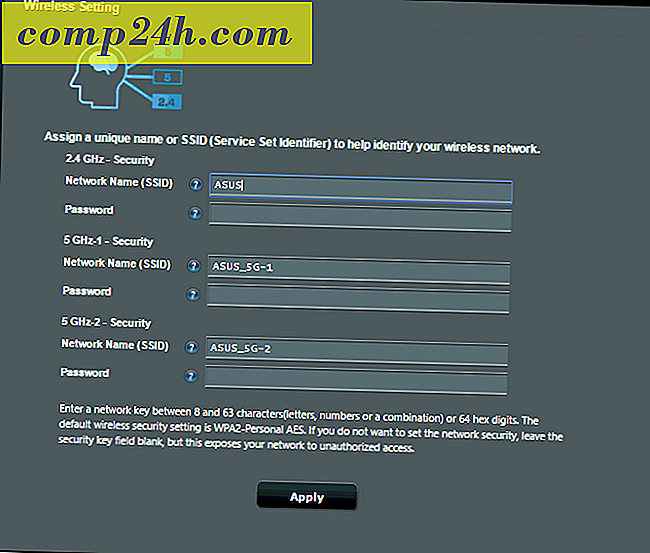
Derefter skal du være god at gå! Du kan gå videre, og tag din router fra din computer nu og tilslut dig via WiFi.
Her er min opsætning. Den hvide boks i midten er mit kabelmodem. Den hvide boks til højre er min gamle Airport Extreme, som jeg erstatter.

Når du er ved at køre, er der en sidste ting, du bør gøre, før du starter: opdater firmware. Jeg vil dække det i et andet indlæg meget, meget snart.
ASUS Router artikler Sneak Preview og Screen Shots
Jeg arbejder på nogle flere artikler om alle de fantastiske funktioner, denne ASUS router har. Her er en snigekig på, hvad der skal komme:
AiProtection - Forældrekontrol - Web & Apps Filtre og tidsplanlægning
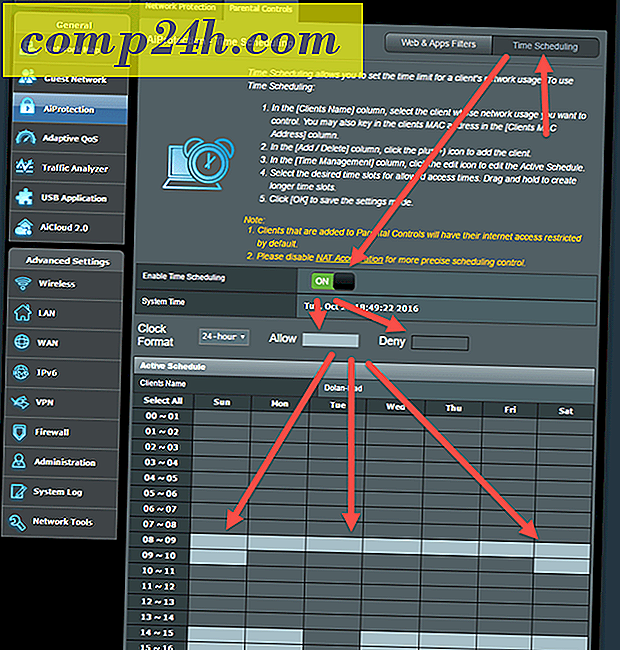
USB-applikation - Media Server - Netværkssted (Samba Share) / Cloud Disk - FTP Share - Min router har en USB 2.0-port og en USB 3.0-port (hurtig!)
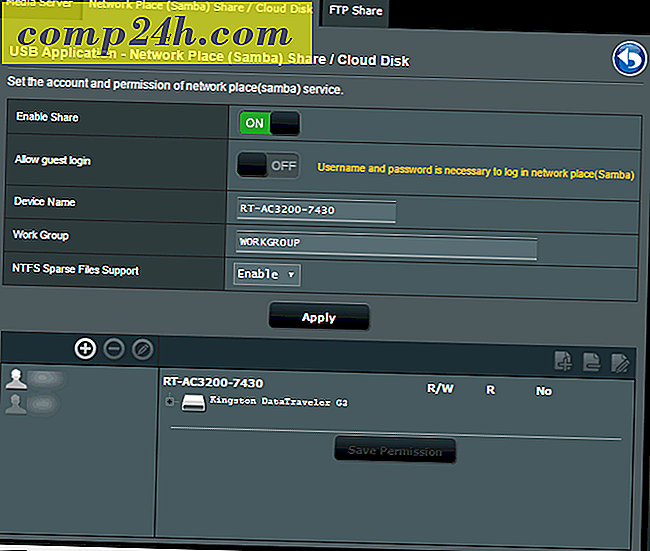
Adaptiv QoS - Bandwidth Monitor - QoS - Webhistorik
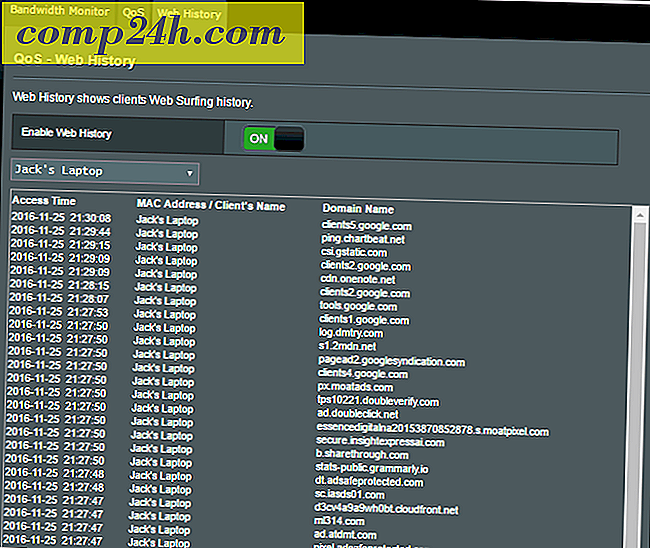
Trafikanalysator - Statistik - Trafikovervågning
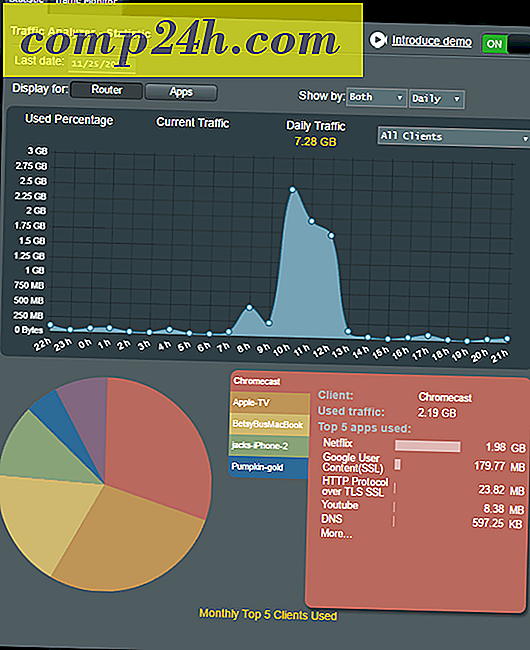
Og mere!
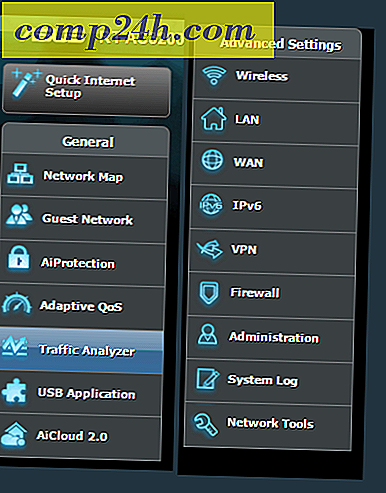
Ærligt, det er ikke meget ofte, jeg får det glædeligt med et nyt køb, dog som flere og flere IOT-gadgets tørster efter trådløs adgang til internettet. At have en solid Wi-Fi-router er et must, da det er dit netværk. Denne ASUS router er langt den bedste router, jeg har gennemgået. nogensinde!
Har du en ASUS router? Overvejer man? Hvilke funktioner kan du lide mest? Hvilke funktioner har du haft til hensigt at prøve, men har endnu ikke? Lad mig vide i kommentarerne. Vi dækker alt, hvad der er at dække om ASUS routere i fremtidige stillinger.